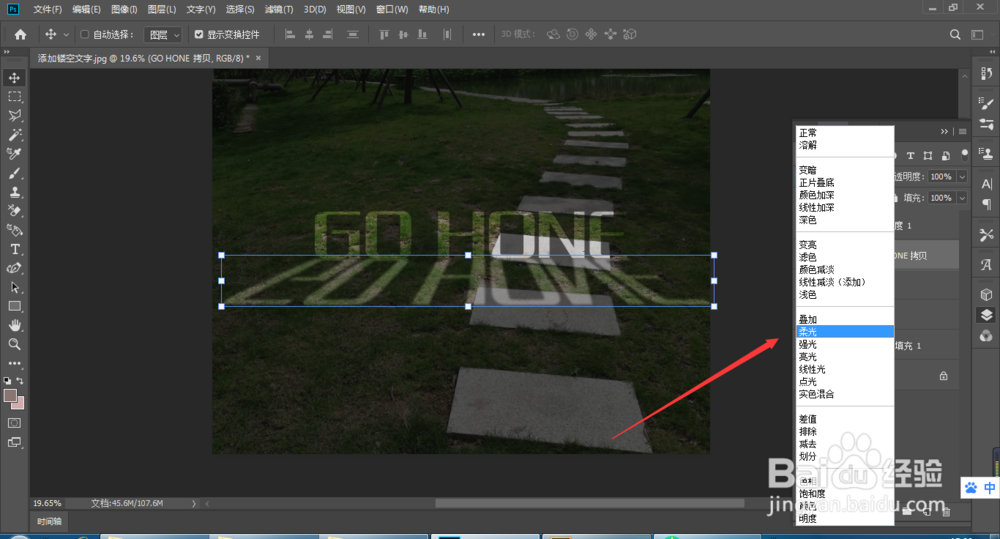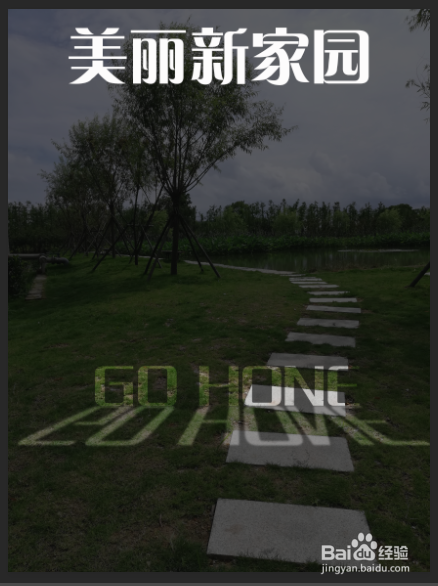ps光影镂空的文字海报设计
1、首先我们打开PS,拖入背景图片。
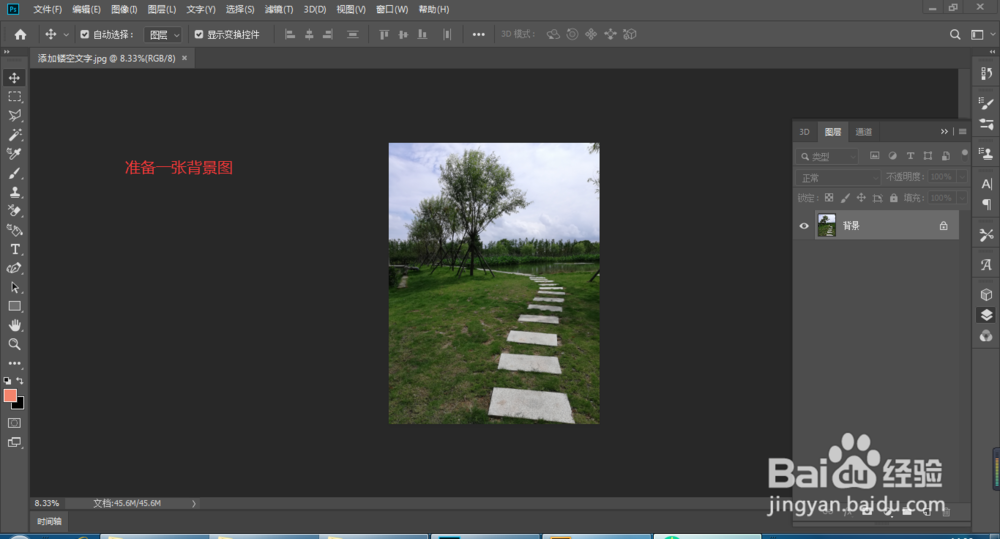
2、然后点击文字工具,输入我们的文字。调整好大小等格式。
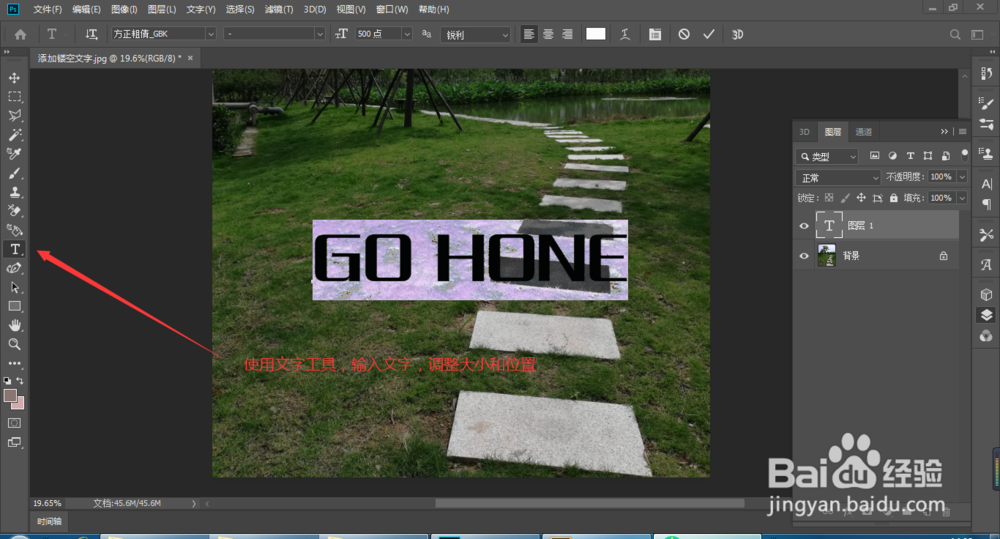
3、然后复制一层背景,移到文字图层的上方。
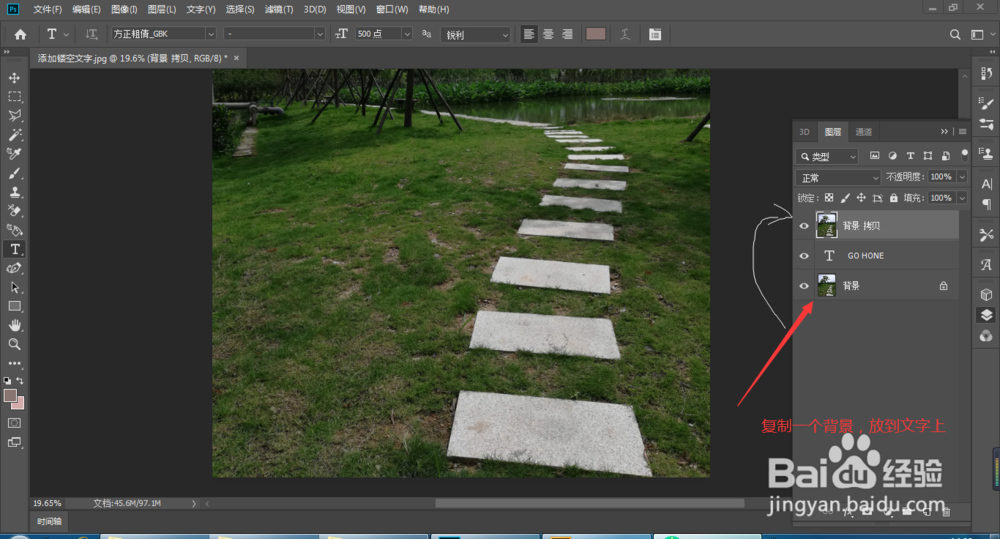
4、右击改图层,选择创建图层蒙版。
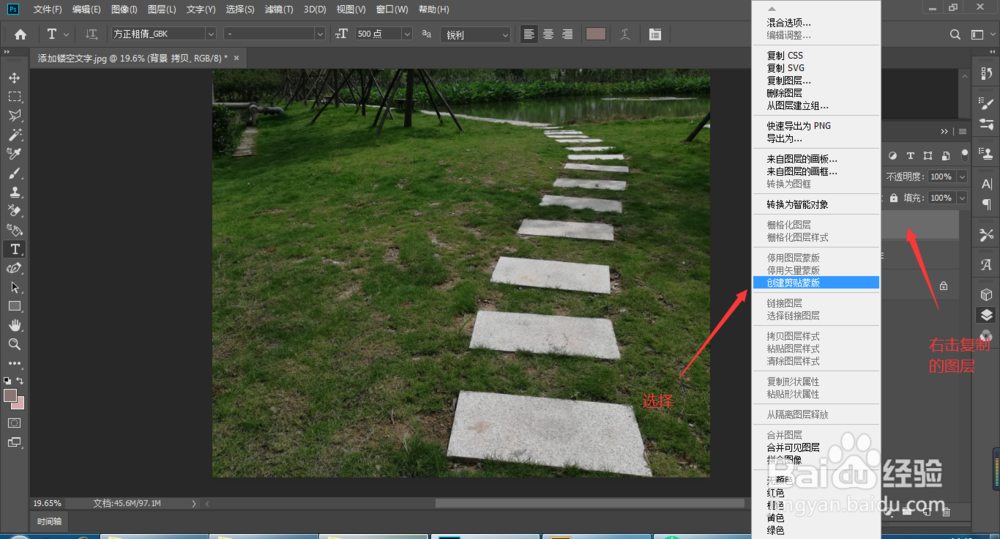
5、接下来选中第一个图层,点击右下角的创建图层,将改图层填充为黑色,并将透明度调节到60之70左右。
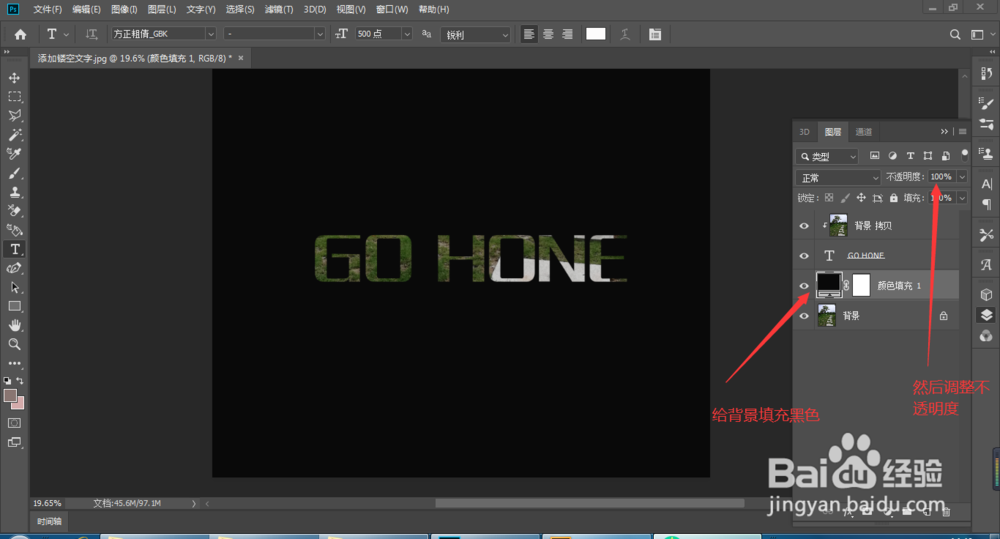
6、然后选中文字图层,复制一层放到顶部。
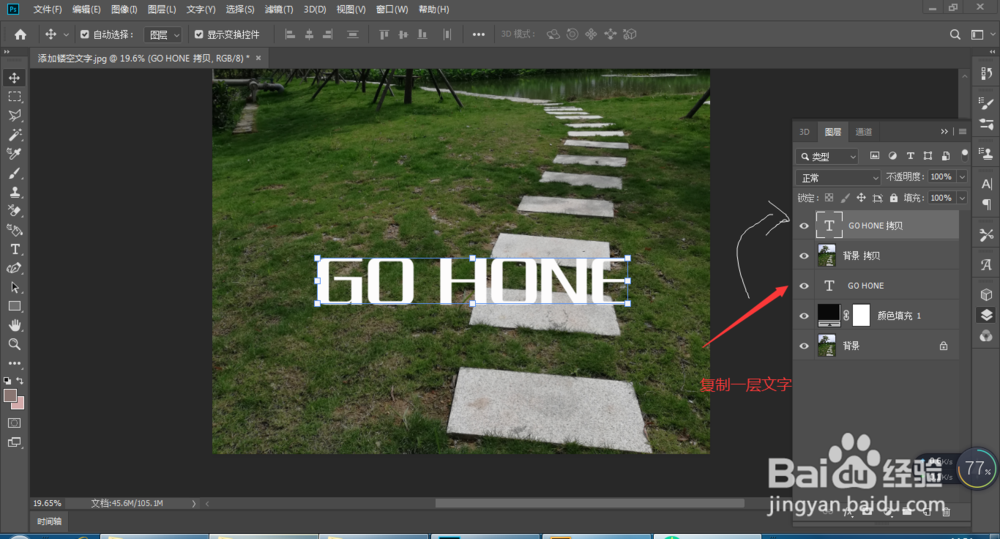
7、将这一层文字进行翻转
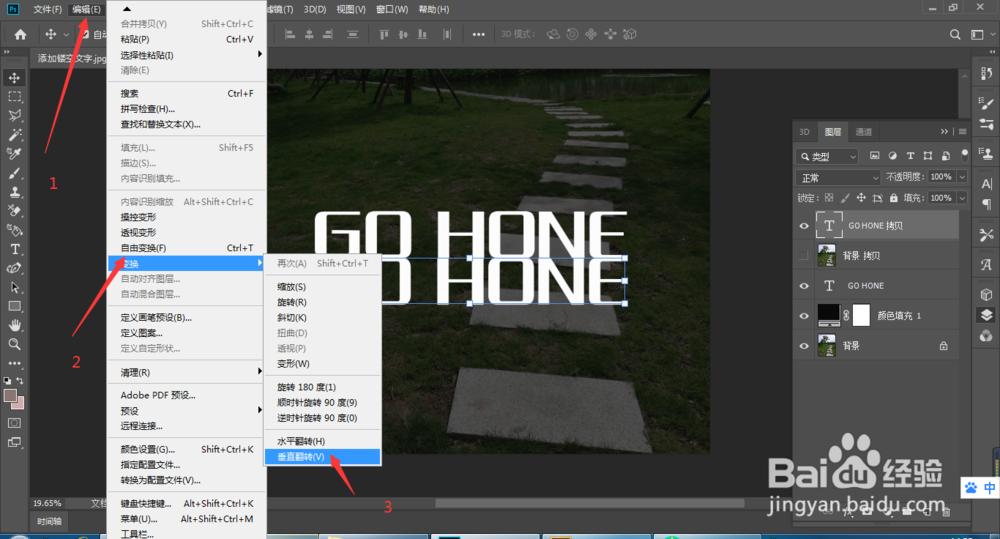
8、然后栅格化。
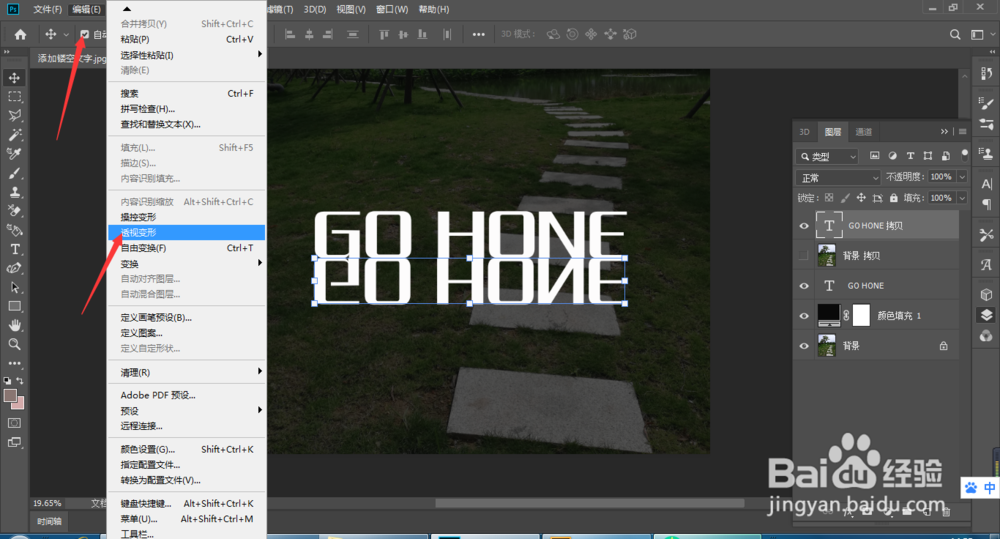
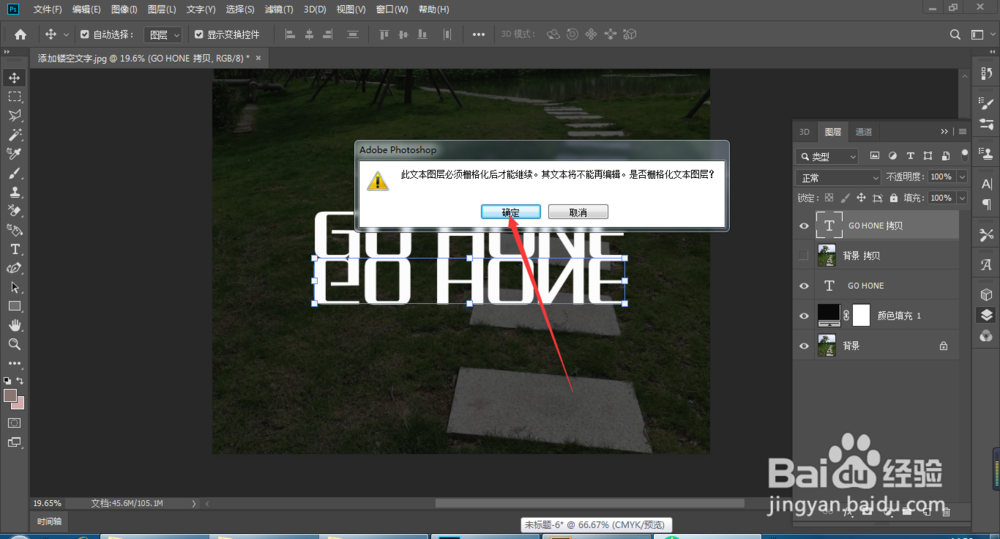
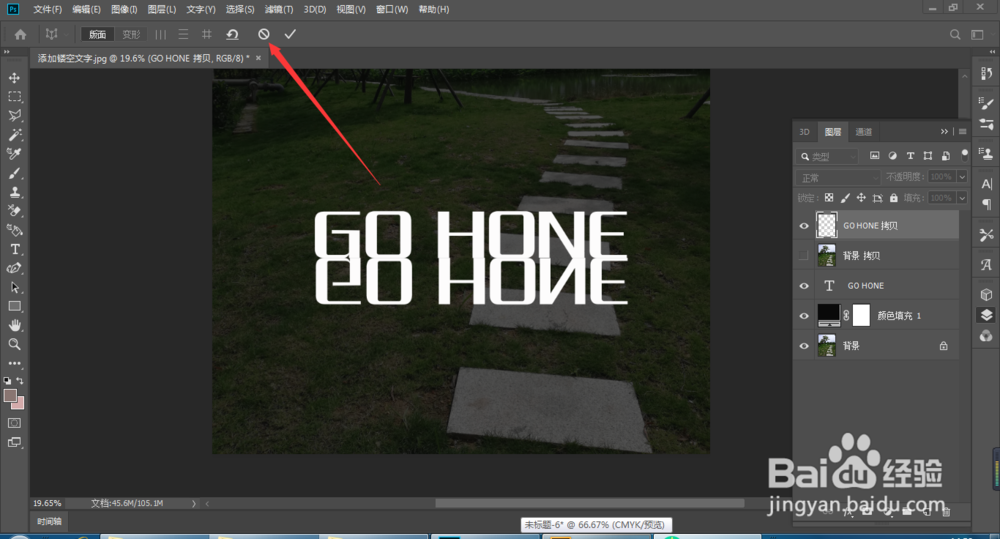
9、继续保持选中,使用透视工具,将文字改为透视形状。
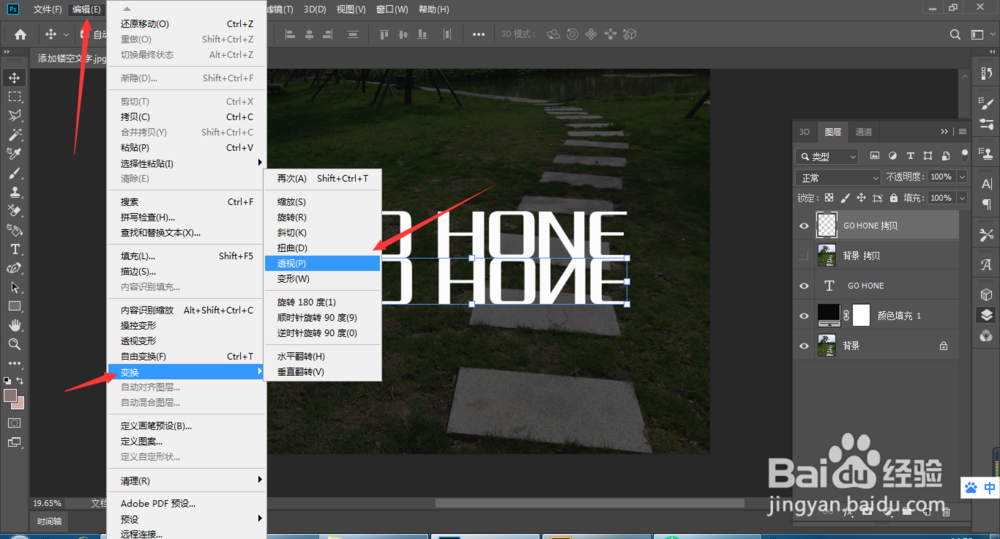
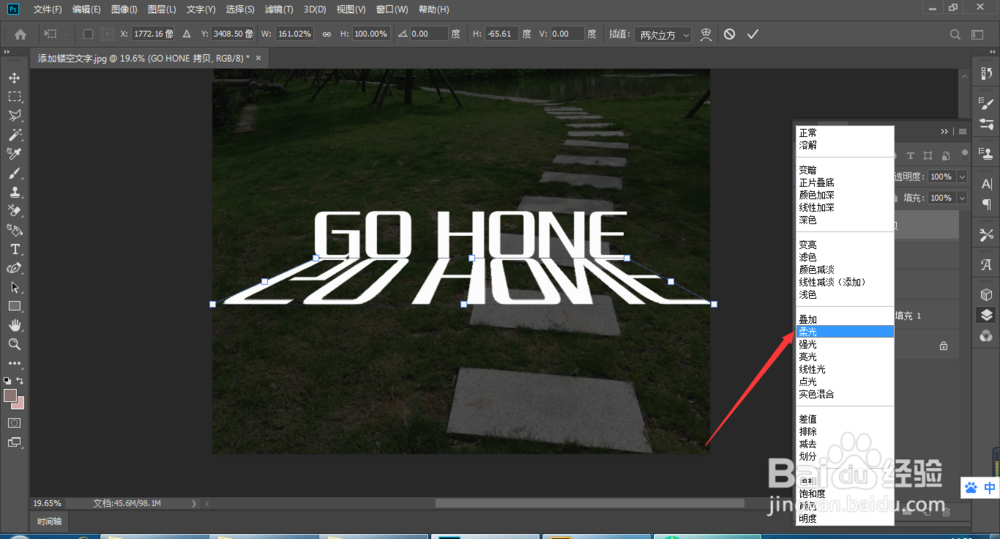
10、接下来对它进行模糊处理。使用滤镜——模糊——高斯模糊
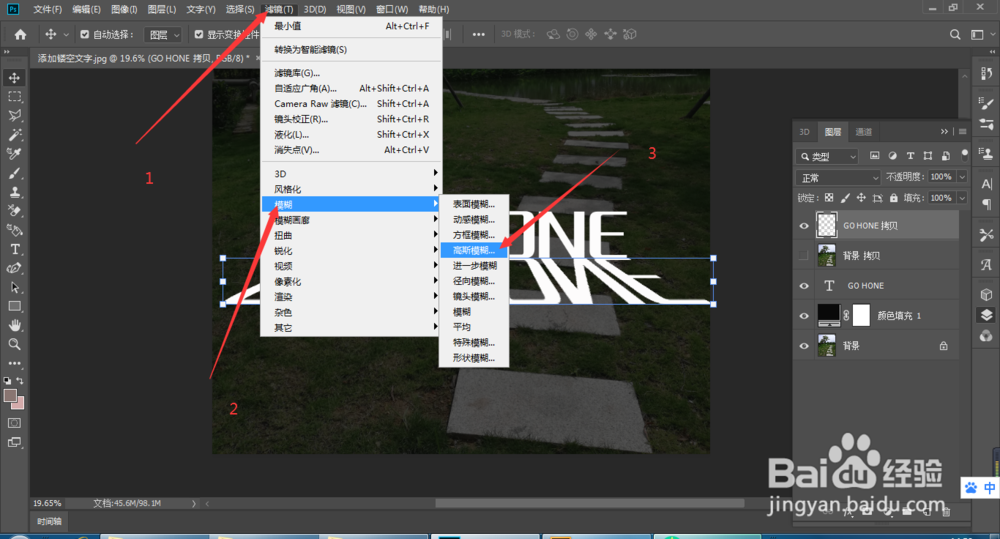
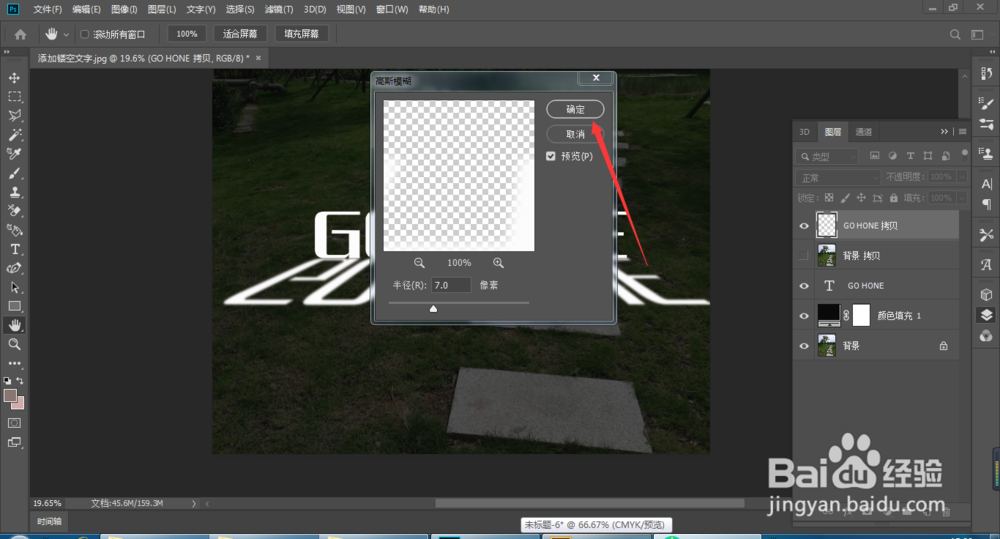
11、最后将它的正常状态改为柔光就可以了。